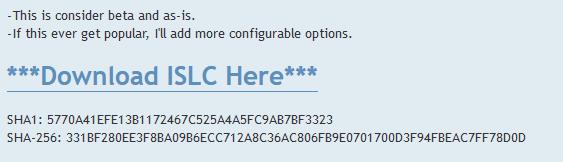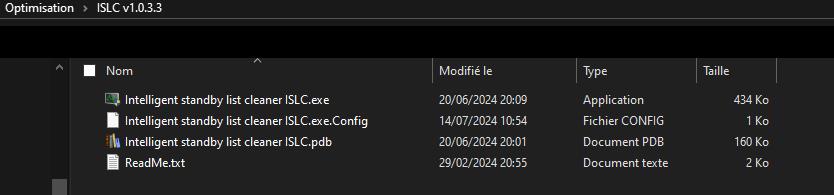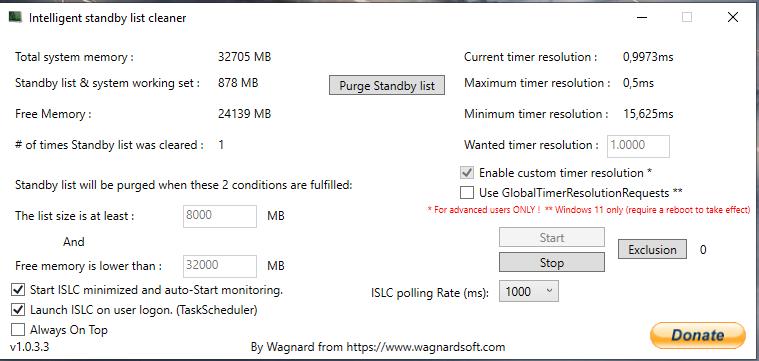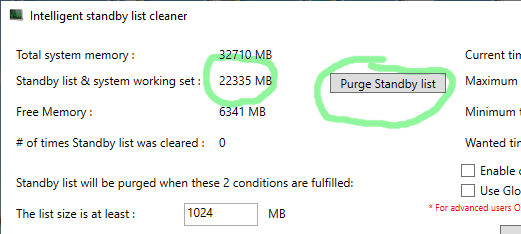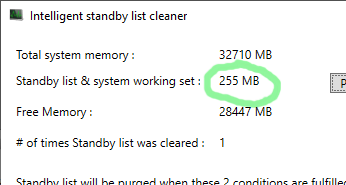Bonjour,
C'est un sujet qui m'intéresse, parfois après l'usage d'un gros logiciel, Windows prend trop de temps pour libérer la mémoire avant d'en relancer un autre. Ce qui fait que le lencement immédiat d'un autre logiciel lourd va être lent pour ne jamais retrouver son fonctionnement normal ; il faut se résoudre à le quitter puis à le relancer.
Pour ISLC que tu présentes, c'est la fonction
Purge Stanby List qui m'intéresse pour l'exécuter entre des logiciels pour lesquels j'ai constaté ce problème de libération tardive de la mémoire. J'ai testé uniquement cet aspect de ce programme.
Cependant en
surfant, j'ai relevé qu'un raccourci comportant :
devrait faire la même chose.
La page
https://www.thewindowsclub.com/misconce ... sidletasks remet en cause cela avec l'argument que :
Cette commande met simplement Windows en idle, lui permettant d'effectuer des tâches qu'il ne ferait pas autrement normalement pendant que le PC est en utilisation ; le forcer à être en idle n'a rien à voir avec la libération de mémoire.
Je ne suis pas d'accord avec cette argumentation, du moins je n'en ai pas de certitude. Justement, si la libération de la mémoire, ou au moins certains aspects, est gérée par Windows quand il est en idle (ce qui expliquerait pourquoi elle n'est pas immédiatement libérée) alors forcer l'idle pourrait la favoriser.